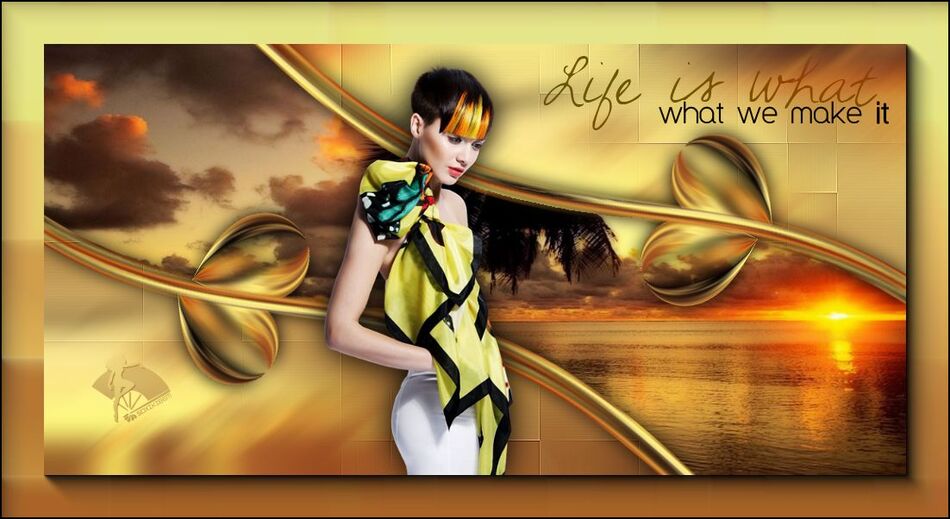-
Life
Version de Soxikibem
Ma version, tube femme perso
***
Merci Soxikibem de me permettre de traduire tes tutos
Tuto original de Soxikibem => Ici
***
Matériel
Pas de matériel fourni
Choisir une image paysage en jpg et un tube pour faire ce tuto
si vous voulez vous pouvez utiliser le titre que j'ai fait

***
Filtres utilisés
AAA Frames
Mehdi
Mura’s Meister
Xéro
***
1. Choisir une image de paysage (en jpg) pour ce tuto, pas un mist
2. Redimensionner là à 1000 pixels de largeur (garder les proportions, la hauteur n’a pas d’importance)
Réglage Netteté > netteté
3. Choisir deux couleurs en harmonie avec votre image
Pour la version tuto
Avant plan : #975c2b
Arrière-plan : #f5e786
4. Préparer un dégradé linéaire, Angle 0, Répét. 0, Inver. Non coché
5. Ouvrir un nouveau document transparent de la taille de votre image
Pour la version tuto 1000 x 750 pixels
6. Placer votre image à coté de votre document vide
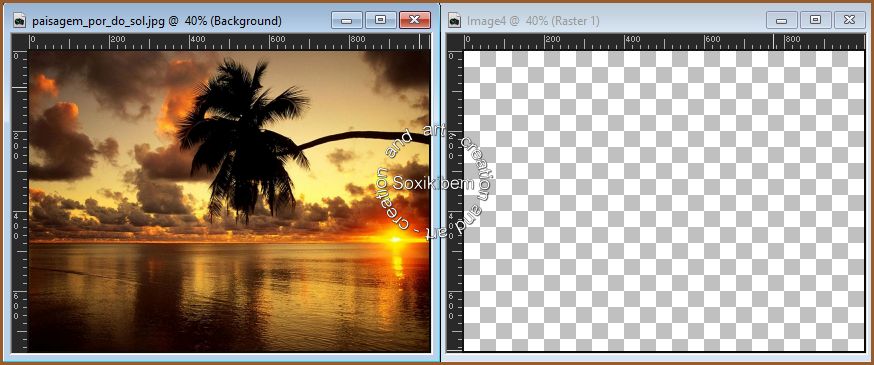
7. Outil clonage, configurer comme ceci

8. Sur le paysage, choisissez la partie que vous voulez cloner
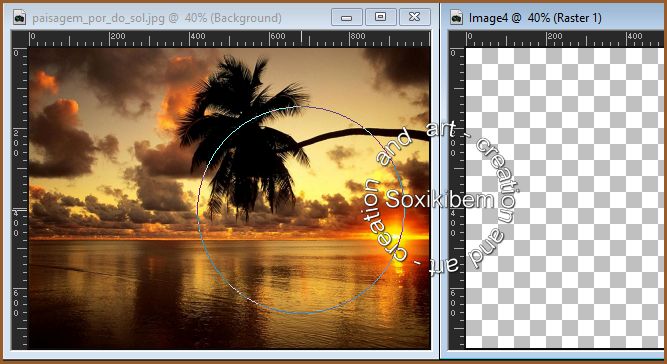
9. Faites un clic droit
10. Déplacer la souris sur votre document vide
Clic gauche

Lien pour la vidéo de cette étape si vous avez des difficultés
https://www.youtube.com/watch?v=ec27fbrTaV4
11. Nous allons utiliser ce clone de l’image pour une partie de la créa
Edition – Copier
Minimiser l’image en jpg pour plus tard, nous n'aurons plus besoin de l'image clonée ensuite
12. Ouvrir un nouveau document 1000 x 500 pixels
Remplir du dégradé
13. Calques – Nouveau calque
Sélections – Sélectionner tout
Coller dans la sélection
Sélections – Ne rien sélectionner
14. Effets d’image > Mosaïque sans jointure par défaut
15. Réglage – Flou de mouvement : angle 50, intensité 100 – faire 2 fois
16. Calques – Dupliquer
17. Fermer la visibilité des Raster 1 et 2
18. Sur le calque Copie de Raster 2
Effets Géométriques > Perspective Horizontal : 95, transparent
Refaire Perspective Horizontal à -95
19. Calques – Dupliquer
Image > Miroir Horizontal
Fusionner avec le calque du dessous
20. Effets de distorsion > Vagues

21. Image > Rotation libre : gauche, 25, cases du bas décochées

22. Effets d’image > Décalage : -200, 55, personnalisé et transparent
23. Calques – Dupliquer
Image > Miroir horizontal (sur Copie (2) de Raster 2)
24. Placer vous sur le calque Copie de Raster 2
Image > Miroir Vertical (renverser)
25. Fusionner les calques visibles
26. Dupliquer le calque Raster 2, garder le calque Raster 2 fermer
Ouvrir Copie de Raster 2
27. Effets Géométriques > Cercle : Transparent
28. Image – Redimensionner à 50%, redimensionner tous les calques, décoché
29. Effets Mura’s Meister > Pole transform
102, 200, 131, 105, 0, 205, 73

30. Image – Redimensionner à 50%, redimensionner tous les calques, décoché
31. Calques – Dupliquer
Fusionner avec le calque du dessous
32. Effets d’images> Décalage : 250, 30, personnalisé et transparent
33. Calques – Dupliquer
34. Image – Miroir vertical (renverser)
35. Image > Rotation libre : droite, 30

36. Effets d’image > Décalage : 34, 85, personnaliser et transparent
37. Calques – Fusionner avec le calque du dessous
38. Dupliquer ce calque, image > Miroir horizontal
Image > Miroir vertical
39. Calques – Fusionner avec le calque du dessous
40. Réglage Netteté > netteté
41. Activer le calque fusionné (calque du haut)
Outil baguette magique, sur l’espace entre les lignes
42. Sélections – Modifier > Agrandir : 5
43. Activer et ouvrir la visibilité de Raster 2
Pousser la touche Effacer du clavier
44. Ouvrir la visibilité de Raster 1 pour voir le résultat de votre travail
45. Calques – nouveau calque Raster
Edition – Copier votre image paysage de départ (en jpg)
Edition – Coller dans la sélection
Sélections – Ne rien sélectionner
46. Effets Xéro Porcelaine, par défaut
47. Vous placer sur le Raster 1
Effets Mehdi > Sorting Tiles 50 -150, 115 Plus
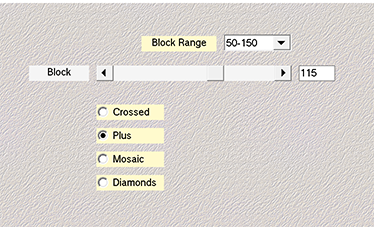
48. Effets de bord > Accentuer davantage
49. Activer le calque Fusionné
50. Calques – Fusionner avec le calque du dessous
51. Effets 3D > Ombre portée : 0, 0, 100, 30, couleur noire
52. Edition – Copier le tube principal
Edition – Coller comme nouveau calque
Placer et appliquer une ombre portée au choix
Réglage – Netteté > netteté
53. Vous placer sur le Raster 1 – Copier
54. Sélections – Sélectionner tout
Image > Ajouter des bordures 50 pixels – n’importe quelle couleur
55. Sélections – Inverser
Edition – Coller dans la sélection
56. Effets AAA Frame > Foto Frame : 50, 0, 0, 0, 0, 0, 0, 100
57. Sélections – Ne rien sélectionner
58. Décorer comme vous le désirez
Signer
59. Image > Ajouter des bordures : 1 pixel couleur noir.
Enregistrer en Jpg
***
Merci d'avoir suivi ce tuto, j'espère qu'il vous a plu
Fait le 16 avril 2021
***
Vous pouvez m'envoyer vos versions,
je me ferai un plaisir de les mettre sur la galerie
colybrix@hotmail.com
***
Vos versions => Ici
-
Commentaires